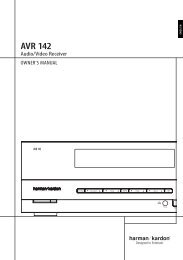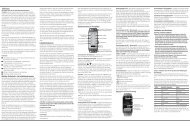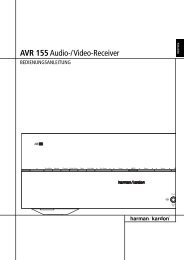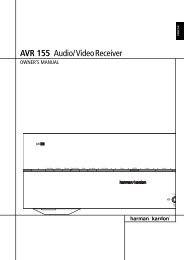Create successful ePaper yourself
Turn your PDF publications into a flip-book with our unique Google optimized e-Paper software.
Effets Audio : Affiche le sous-menu Effets Audio, qui permet d’ajuster le<br />
réglage du Dolby Volume, les commandes de tonalités graves et aigües, l’état<br />
LFE, le réglage marche/arrêt de la Balance et l’amélioration MP3. Ces réglages<br />
affectent indépendamment chaque source. Laisser les réglages par défaut de<br />
ce sous-menu, et retournez-y plus tard si votre système requiert un réglage<br />
plus fin. Voir la Guide des Fonctions avancées pour plus d’informations.<br />
Modes vidéo : Affiche le sous-menu des modes vidéo, où vous pouvez<br />
effectuer des ajustements d’image indépendamment pour chaque source.<br />
Laisser les réglages par défaut de ce sous-menu. Les ajustements d’image<br />
doivent être d’abord effectués sur votre affichage vidéo, et ce menu utilisé<br />
uniquement pour un réglage fin. Voir le Guide des Fonctions avancées pour<br />
plus d’informations.<br />
Modes surround : Affiche le sous-menu Modes Surround, qui permet de<br />
programmer des modes surround pour les films, la musique et les jeux vidéo<br />
indépendamment pour chaque source.<br />
Les signaux surround numériques, tels que Dolby Digital et DTS, sont<br />
automatiquement lus dans leur format d’origine, même si vous pouvez<br />
changer le mode surround. Voir le Guide des Fonctions avancées pour plus<br />
d’informations.<br />
Format audio de la source : Cette ligne apparaît uniquement à titre<br />
d’information. Lorsqu’un programme numérique est lu, son format sera<br />
identifié ici. Lorsque des programmes audio analogiques sont lus, cette ligne<br />
affiche ANALOGIQUE.<br />
sélection d’entrées audio et vidéo<br />
Voir Tableau A2 de l’annexe pour les allocations d’entrées par défaut en usine<br />
pour chaque source. Vous pouvez assigner une entrée disponible à n’importe<br />
quelle source en utilisant le menu des Réglages Info.<br />
Lorsqu’une source est sélectionnée, l’<strong>AVR</strong> vérifie l’entrée audio numérique<br />
assignée à la recherche d’un signal. S’il en trouve un, l’entrée numérique sera<br />
sélectionnée. Sinon, l’<strong>AVR</strong> sélectionnera l’entrée audio analogique spécifié<br />
à la ligne Polling audio automatique du menu des Réglages Info. Si vous ne<br />
voulez pas laisser l’<strong>AVR</strong> choisir une entrée audio analogique pour la source,<br />
laissez ce réglage sur son mode par défaut, soit Éteint.<br />
L’<strong>AVR</strong> sélectionnera également la source vidéo assignée. Les seules sources «<br />
audio uniquement » sur l’<strong>AVR</strong> <strong>460</strong>/<strong>AVR</strong> <strong>360</strong> sont la Radio et The Bridge III (la<br />
vidéo peut être disponible ; voir page 33), qui utilisent des menus spéciaux<br />
à l’écran. Pour les sources externes, s’il n’y a pas de signal vidéo, l’affichage<br />
restera noir.<br />
Vous pouvez coupler un appareil audio au signal vidéo d’un appareil A/V en<br />
utilisant le menu des Réglages Info. Les sources peuvent partager les entrées<br />
audio ou vidéo.<br />
NOTE : The Bridge III obtient ses signaux audio et vidéo (lorsqu’ils sont<br />
disponibles) à partir de l’iPod ou l'iPhone placé dans le dock, et ne peut pas<br />
être utilisé avec d’autres sources audio ou vidéo.<br />
Entrée vidéo de la source : Assignez la bonne entrée vidéo. Référezvous<br />
au Tableau 2, où vous avez noté l’entrée vidéo physique à laquelle la<br />
source est connectée, et sélectionnez ici cette entrée.<br />
Entrée audio de la source : Assignez la bonne entrée audio analogique<br />
ou numérique. Référez-vous au Tableau 2, où vous avez noté l’entrée audio<br />
physique à laquelle la source est connectée, et sélectionnez ici cette entrée. Si<br />
à la fois une connexion audio analogique et une connexion audio numérique<br />
ont été effectuées, sélectionnez ici l’entrée numérique, et sélectionnez<br />
l’entrée analogique aux lignes Polling audio automatique et Audio Zone 2<br />
ci-dessous.<br />
INSTallaTION INITIalE<br />
entrées à 6-/8-canaux<br />
Les entrées audio analogiques à 6/8 canaux sont utilisées pour lire certains<br />
disques multicanaux (DVD-Audio, Blu-Ray Disc, SACD et HD-DVD) sur un<br />
lecteur qui décode l’audio et le transmet via des sorties audio analogiques<br />
multicanaux mais pas via sa sortie HDMI.<br />
lecteur de disques multicanaux équipé du<br />
HdmI :<br />
• Connectez la sortie HDMI du lecteur aux entrées HDMI de l’<strong>AVR</strong>. Aucune<br />
autre connexion n’est nécessaire.<br />
• Assignez l’Entrée HDMI à la fois au réglage Entrée vidéo et Entrée audio de<br />
la source.<br />
lecteur de disques multicanaux équipé du<br />
HdmI ne produisant pas d’audio multicanaux<br />
via une connexion HdmI :<br />
• Connectez la sortie HDMI du lecteur et ses sorties audio analogiques à<br />
l’une des entrées HDMI de l’<strong>AVR</strong> et aux Entrées audio analogiques à 6-/8canaux<br />
de l’<strong>AVR</strong>.<br />
• Assignez l’Entrée HDMI à la fois au réglage Entrée vidéo et Entrée audio de<br />
la source.<br />
• Lors de l’écoute de disques DVD-Video, CD ou autres matériaux produisant<br />
un son numérique de haute définition, ne faites rien, tant que l’Entrée<br />
HDMI est assignée au réglage Entrée audio de la source.<br />
• Pour écouter des disques multicanaux à haute résolution, changer le<br />
réglage Entrée audio de la source à « 6-/8-canaux ». Changez-le de<br />
nouveau à Entrée HDMI pour écouter du matériel numérique d’une<br />
résolution courante.<br />
lecteur de disques multicanaux sans sortie<br />
HdmI, ou affichage vidéo sans entrée HdmI :<br />
• Connectez les sorties composant vidéo du lecteur à un ensemble d’Entrées<br />
composant vidéo de l’<strong>AVR</strong>. En fonction des capacités de votre lecteur et de<br />
votre affichage vidéo, vous pourrez avoir besoin d’utiliser à la place une<br />
connexion composite.<br />
• Connectez la sortie audio numérique du lecteur à une entrée audio<br />
numérique sur l’<strong>AVR</strong>.<br />
• Connectez les sorties audio multicanaux du lecteur au Entrées audio<br />
analogiques à 6-/8-canaux de l’<strong>AVR</strong>.<br />
• Assignez les bonnes entrées audio numériques et vidéo analogiques au<br />
réglage Entrée audio et vidéo de la source.<br />
• Lors de l’écoute de disques DVD-Video, CD ou autres matériaux produisant<br />
un son numérique de définition standard, ne faites rien, tant que la bonne<br />
entrée audio numérique est assignée au réglage Entrée audio de la source.<br />
• Pour écouter des disques multicanaux à haute résolution, changer le<br />
réglage Entrée audio de la source à « 6-/8-canaux ». Changez-le de<br />
nouveau à Entrée audio numérique pour écouter du matériel numérique<br />
d’une résolution courante.<br />
NOTE : Les Entrées à 6/8 Canaux transmettent les signaux entrants<br />
directement aux commandes de volume, sans les numériser ou les traiter.<br />
Il n’est pas possible de changer le mode surround ou d’ajuster l’une des<br />
commandes audio du menu Effets Audio lorsque l’on utilise les Entrées<br />
à 6/8 Canaux. Configurez les réglages de gestion des basses (taille des<br />
enceintes, retard et niveau de sortie) sur votre appareil source pour qu’ils<br />
correspondent aux réglages programmés suivant la procédure EzSet/ EQ,<br />
qui peuvent être visualisés en utilisant le menu d’Installation des enceintes<br />
(voir Guide des Fonctions avancées). Consultez le guide d’installation de<br />
votre lecteur multicanaux pour plus d’informations.<br />
27<br />
FRANÇAIS